Microsoft Word, lebih dari sekadar alat pengolah kata, ternyata menyimpan berbagai fitur tersembunyi yang dapat membantu Anda menyempurnakan dokumen Anda, termasuk memanipulasi gambar. Salah satu manipulasi yang paling umum dan efektif untuk memberikan nuansa baru pada foto adalah dengan mengubah warna background-nya. Entah Anda ingin menyelaraskan foto dengan tema dokumen, menyorot subjek utama, atau sekadar memberikan sentuhan artistik, mengubah warna background foto di Word adalah proses yang mudah dan dapat diakses oleh siapa saja.
Artikel ini akan memandu Anda langkah demi langkah, dari cara dasar hingga teknik yang lebih canggih, untuk menguasai seni mengubah warna background foto di Microsoft Word. Kami akan membahas berbagai metode yang tersedia, pilihan penyesuaian, dan beberapa tips untuk hasil yang optimal. Bersiaplah untuk mengubah foto biasa menjadi elemen visual yang memukau dalam dokumen Anda!
Mengapa Mengubah Warna Background Foto?
Sebelum kita menyelami cara melakukannya, mari kita pahami mengapa fitur ini begitu berguna:
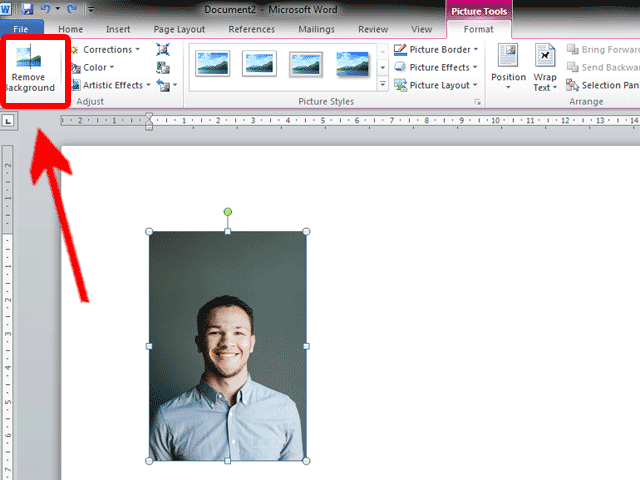
- Konsistensi Visual: Dalam sebuah dokumen, terutama presentasi atau brosur, menjaga konsistensi visual adalah kunci. Mengubah warna background foto agar sesuai dengan skema warna dokumen Anda dapat menciptakan tampilan yang lebih profesional dan terpadu.
- Menonjolkan Subjek: Foto dengan background yang terlalu ramai atau warnanya tidak cocok dengan subjek utama bisa mengalihkan perhatian. Mengganti background dengan warna solid yang kontras atau komplementer dapat membantu subjek foto lebih menonjol.
- Kreativitas dan Estetika: Kadang-kadang, Anda hanya ingin memberikan sentuhan kreatif pada foto Anda. Mengubah background menjadi warna yang tidak biasa atau menambahkan gradasi dapat memberikan kesan unik dan artistik.
- Kebutuhan Desain Khusus: Dalam beberapa kasus, Anda mungkin memerlukan foto dengan background transparan atau warna tertentu untuk keperluan desain grafis yang lebih spesifik, seperti membuat logo atau watermark.
Metode Dasar: Menggunakan Fitur "Picture Border" (Untuk Hasil Sederhana)
Metode ini sebenarnya bukan mengubah background foto secara langsung, melainkan menambahkan bingkai berwarna di sekitar foto yang bisa menyerupai background jika Anda mengaturnya dengan tepat. Metode ini cocok untuk foto yang sudah memiliki background yang relatif bersih atau Anda ingin memberikan efek sederhana.
Langkah-langkah:
- Sisipkan Foto: Buka dokumen Word Anda. Klik tab Insert > Pictures > This Device (atau sumber lain yang relevan). Pilih foto yang ingin Anda edit dan klik Insert.
- Pilih Foto: Klik pada foto yang baru saja Anda sisipkan. Ini akan mengaktifkan tab kontekstual Picture Format (atau Format pada versi Word yang lebih lama) di ribbon.
- Akses Picture Border: Di tab Picture Format, cari grup Picture Styles. Klik tombol panah kecil di sudut kanan bawah grup ini untuk membuka jendela Format Picture.
- Pilih "Picture Border": Di panel Format Picture yang muncul di sebelah kanan layar, pilih opsi Border.
- Pilih Warna: Di bawah opsi Color, Anda dapat memilih warna yang diinginkan. Anda bisa memilih dari palet warna standar, atau klik More Colors untuk mengakses palet warna yang lebih luas.
- Sesuaikan Ketebalan (Weight): Untuk membuat bingkai terlihat lebih seperti background, Anda perlu menyesuaikan ketebalan bingkai. Di bawah opsi Weight, pilih ketebalan yang Anda inginkan. Semakin tebal, semakin besar area yang terpengaruh oleh warna.
- Atur Gaya Garis (jika perlu): Jika Anda ingin efek yang lebih halus, Anda bisa memilih No Line di bagian Border jika Anda tidak menginginkan garis yang jelas, tetapi ini akan menghilangkan bingkai sama sekali.
Kelebihan:
- Sangat mudah dan cepat.
- Cocok untuk memberikan sentuhan warna ringan.
Kekurangan:
- Ini bukan benar-benar mengubah background, melainkan menambahkan bingkai.
- Tidak efektif untuk menghapus background asli foto.
- Terbatas pada bentuk persegi atau persegi panjang di sekitar foto.
Metode Utama: Menghapus Background dan Menggantinya dengan Warna Solid (Menggunakan "Remove Background" dan "Format Shape")
Ini adalah metode yang paling umum digunakan untuk benar-benar mengubah warna background foto di Word. Metode ini melibatkan dua langkah utama: menghapus background asli foto, lalu menggantinya dengan bentuk berwarna.
Langkah 1: Menghapus Background Foto
Microsoft Word memiliki fitur bawaan yang cukup ampuh untuk menghapus background gambar.
- Sisipkan Foto: Sama seperti sebelumnya, sisipkan foto Anda ke dalam dokumen Word.
- Pilih Foto: Klik pada foto. Tab Picture Format akan muncul.
- Akses "Remove Background": Di tab Picture Format, cari grup Adjust. Klik tombol Remove Background.
- Sesuaikan Area yang Akan Dihapus: Setelah Anda mengklik Remove Background, Word akan mencoba menebak area mana yang merupakan subjek dan mana yang merupakan background. Area yang akan dihapus biasanya ditandai dengan warna ungu.
- Keep Changes: Jika Word menebak dengan benar, Anda bisa langsung mengklik Keep Changes di tab Remove Background.
- Mark Areas to Keep: Jika ada bagian dari subjek yang terhapus secara tidak sengaja (menjadi ungu), klik Mark Areas to Keep. Kursor Anda akan berubah menjadi pensil. Gambar garis di atas area yang ingin Anda pertahankan.
- Mark Areas to Remove: Jika ada bagian dari background yang tidak terhapus (tidak ungu), klik Mark Areas to Remove. Gambar garis di atas area yang ingin Anda hapus.
- Delete Mark: Jika Anda salah menandai area, klik Delete Mark dan klik pada tanda yang ingin Anda hapus.
- Clear All Markings: Untuk memulai kembali penandaan, klik Clear All Markings.
- Konfirmasi Penghapusan: Setelah Anda puas dengan penandaan, klik Keep Changes di tab Remove Background. Foto Anda kini akan memiliki background transparan.
Tips untuk "Remove Background":
- Foto dengan Subjek yang Jelas: Fitur ini bekerja paling baik pada foto di mana subjek utama memiliki kontur yang jelas dan berbeda dari background.
- Perbesar Gambar: Gunakan fitur zoom dokumen Anda untuk melihat detail dengan lebih baik saat menandai area.
- Bersabar: Terkadang, menghapus background membutuhkan beberapa kali penyesuaian.
Langkah 2: Menambahkan Bentuk dan Mengisi Warna
Setelah background foto asli dihapus dan menjadi transparan, Anda perlu melapisi foto ini dengan sebuah bentuk yang berisi warna yang Anda inginkan.
- Sisipkan Bentuk: Klik tab Insert > Shapes. Pilih bentuk persegi panjang (Rectangle) atau persegi (Square).
- Gambar Bentuk: Di dokumen Anda, klik dan tarik untuk menggambar bentuk yang ukurannya sama atau sedikit lebih besar dari foto Anda.
- Atur Warna Bentuk:
- Klik pada bentuk yang baru saja Anda gambar. Tab Shape Format (atau Format) akan muncul.
- Di grup Shape Styles, klik Shape Fill.
- Pilih warna yang Anda inginkan dari palet warna. Anda juga bisa memilih More Fill Colors untuk pilihan yang lebih luas, atau Picture or texture fill jika Anda ingin mengisi dengan gambar lain (namun untuk warna solid, pilih warna langsung).
- Atur Warna Garis Bentuk:
- Di grup Shape Styles, klik Shape Outline.
- Pilih No Outline untuk menghilangkan garis pinggir bentuk.
- Posisikan Foto di Atas Bentuk:
- Klik pada foto Anda yang background-nya sudah transparan. Tab Picture Format akan muncul.
- Di grup Arrange, klik Wrap Text. Pilih In Front of Text. Ini akan memungkinkan Anda memindahkan foto dengan bebas.
- Sekarang, seret foto Anda dan letakkan tepat di atas bentuk berwarna yang telah Anda buat.
- Pusatkan Foto (Opsional tapi Disarankan):
- Pilih foto dan bentuk secara bersamaan. Untuk melakukan ini, klik foto, lalu tahan tombol Ctrl (atau Shift) sambil mengklik bentuknya.
- Di tab Picture Format (atau Shape Format), di grup Arrange, klik tombol Align.
- Pilih Align Center dan kemudian Align Middle. Ini akan memastikan foto benar-benar berada di tengah bentuk.
- Kelompokkan Objek (Opsional): Untuk memudahkan pemindahan atau penyalinan, Anda bisa mengelompokkan foto dan bentuk menjadi satu objek.
- Pilih foto dan bentuk (seperti pada langkah 6).
- Klik kanan pada salah satu objek yang dipilih.
- Pilih Group > Group.
Kelebihan:
- Memberikan kontrol penuh atas warna background.
- Menghapus background asli foto.
- Menghasilkan tampilan yang bersih dan profesional.
Kekurangan:
- Membutuhkan beberapa langkah.
- Fitur "Remove Background" mungkin tidak sempurna untuk foto dengan detail yang sangat rumit atau background yang sangat mirip dengan subjek.
Metode Alternatif: Menggunakan "Artistic Effects" dan "Color" (Untuk Efek Artistik)
Fitur ini tidak secara harfiah mengubah background menjadi warna solid, tetapi memberikan efek artistik yang dapat mengubah tampilan warna secara keseluruhan, termasuk background.
- Sisipkan Foto: Sisipkan foto Anda ke dalam dokumen Word.
- Pilih Foto: Klik pada foto. Tab Picture Format akan muncul.
- Akses "Artistic Effects": Di tab Picture Format, cari grup Adjust. Klik Artistic Effects.
- Pilih Efek "Color": Dalam menu dropdown yang muncul, cari kategori efek yang berkaitan dengan warna. Beberapa opsi yang bisa Anda coba:
- Washout: Membuat warna foto menjadi lebih pucat, sehingga background menjadi lebih dominan dan kurang berwarna.
- Grayscale: Mengubah foto menjadi hitam putih, yang bisa menjadi dasar untuk menambahkan warna background secara manual jika diinginkan (misalnya dengan menyisipkan bentuk berwarna di belakangnya).
- Sepia: Memberikan nuansa warna cokelat hangat.
- Light Screen: Efek yang mirip dengan washout, membuat warna lebih pudar.
- Penyesuaian Efek Warna (jika tersedia): Setelah memilih efek, Anda mungkin melihat opsi untuk menyesuaikan detailnya. Klik Artistic Effects Options di bagian bawah menu untuk membuka panel Format Picture dengan pengaturan yang lebih detail. Di sini, Anda bisa menyesuaikan tingkat transparansi atau intensitas efek warna.
Kelebihan:
- Cepat dan mudah untuk memberikan nuansa artistik.
- Tidak menghapus background asli, tetapi memodifikasi tampilannya.
Kekurangan:
- Tidak benar-benar mengganti warna background dengan warna solid yang spesifik.
- Efeknya berlaku untuk seluruh foto, bukan hanya background.
Tips Tambahan untuk Hasil Maksimal
- Resolusi Foto: Gunakan foto dengan resolusi yang baik agar hasil manipulasi terlihat tajam dan tidak pecah.
- Kontras: Saat memilih warna background, pertimbangkan kontras antara subjek foto dan background baru Anda agar subjek tetap terlihat jelas.
- Konsistensi Tema: Jika foto akan digunakan dalam presentasi atau dokumen yang memiliki tema warna tertentu, pilih warna background yang selaras dengan tema tersebut.
- Eksperimen: Jangan ragu untuk mencoba berbagai kombinasi metode dan warna. Terkadang, hasil terbaik datang dari eksperimen.
- Simpan Versi Asli: Selalu simpan salinan asli foto Anda sebelum melakukan manipulasi besar, untuk berjaga-jaga jika Anda ingin kembali ke tampilan semula.
- Menggabungkan dengan Fitur Lain: Anda bisa menggabungkan fitur mengubah warna background dengan fitur pemotongan (Crop) atau penyesuaian kecerahan/kontras untuk mendapatkan hasil yang lebih spesifik.
Kesimpulan
Mengubah warna background foto di Microsoft Word adalah keterampilan yang berharga yang dapat meningkatkan kualitas visual dokumen Anda secara signifikan. Dengan fitur "Remove Background" yang dikombinasikan dengan penambahan bentuk berwarna, Anda dapat memberikan tampilan baru yang segar pada foto-foto Anda, membuatnya lebih menonjol, dan menyelaraskannya dengan estetika keseluruhan dokumen Anda.
Meskipun fitur ini mungkin tidak sekuat perangkat lunak desain grafis profesional, namun untuk kebutuhan pengolahan dokumen sehari-hari, kemampuannya sudah lebih dari cukup. Dengan sedikit latihan dan pemahaman tentang langkah-langkahnya, Anda akan segera mahir dalam memanipulasi background foto dan membawa dokumen Anda ke level visual yang lebih tinggi. Jadi, jangan ragu untuk bereksperimen dan temukan cara terbaik untuk membuat foto Anda bersinar dalam setiap dokumen Word yang Anda buat!



